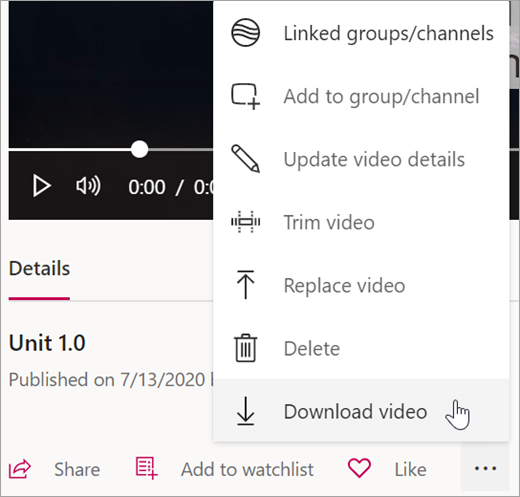הגדרות צפייה ב- Microsoft Stream
השתמש בתעתיקים המיוצרים באופן אוטומטי, במהירויות הפעלה שונות ועוד כדי ש- Stream יפעל באופן שיאפשר לך ולתלמידיך ללמוד בצורה מיטבית.
עצה: אפשר לכל הלומדים ליהנות מהסרטונים בעזרת שיטות מומלצות אלה ליצירת נגישות בסרטוני הווידאו שלך ב- Stream.
הפעלת תעתיקי וידאו אוטומטיים
באמצעות הטכנולוגיה 'זיהוי דיבור אוטומטי', Stream יכול ליצור קבצי כתוביות ותעתיקים אוטומטיים עבור סרטוני הווידאו שלך, כדי שאתה והתלמידים שלך תוכלו לעקוב יחד בקלות אחר תוכן חשוב.
הערה: קבצי כתוביות ותעתיקים אוטומטיים נתמכים כעת באנגלית, סינית, צרפתית, גרמנית, איטלקית, יפנית, פורטוגזית וספרדית.
-
בעת העלאת סרטון וידאו, בחר את שפת הווידאו.
-
תחת אפשרויות, סמן את התיבה צור קובץ כתוביות באופן אוטומטי.
-
Stream יתחיל באופן אוטומטי ליצור כתוביות ותעתיק. תהליך זה עשוי לארוך זמן מה, עד כפליים משך סרטון הווידאו.
-
לאחר השלמת התהליך, תוכל לראות את התעתיק ולאפשר כתוביות סמויות ישירות בווידאו.
עצות:
-
השתמש בפונקציית החיפוש כדי למצוא תוכן ספציפי בתעתיק.
-
עקוב אחר הדיון באמצעות חותמות הזמן המשויכות לכל הכתוביות.
-
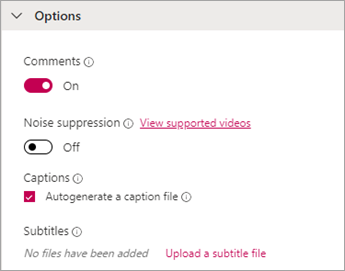
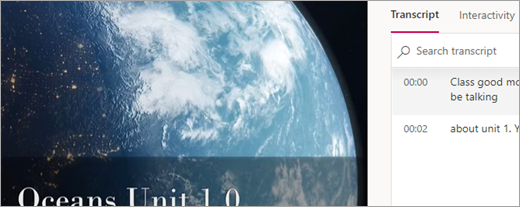
שימוש ב- Stream עם קורא מסך
גלה כיצד להשתמש בלוח המקשים ובקורא מסך כדי לנווט ב- Stream, לאתר ולהפעיל סרטוני וידאו ולהשלים משימות חיוניות נוספות המסייעות בעבודה עם תכני וידאו.

התאם את מהירות ההפעלה
הסרטונים ב- Stream מאפשרים שש מהירויות הפעלה שונות – כדי שאתה, תלמידיך ועמיתיך תוכלו להאזין להם בקצב שלכם.
-
בסרטון הווידאו, בחר הגדרות > מהירות הפעלה.
-
בחר את מהירות ההפעלה הרצויה.
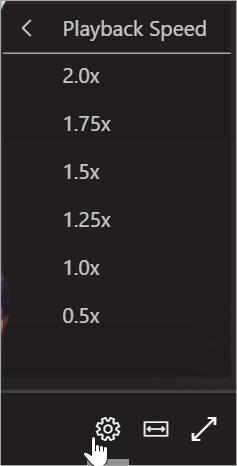
תצוגה במצב קולנוע
השתמש ב'מצב קולנוע' כדי להרחיב את סרטוני הווידאו של Stream ולמזער את הסחות הדעת.
-
בסרטון הווידאו, בחר מצב קולנוע.
-
סרטון הווידאו יורחב ויסתיר תוכן אחר המוצג בדף.
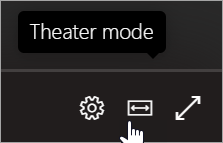
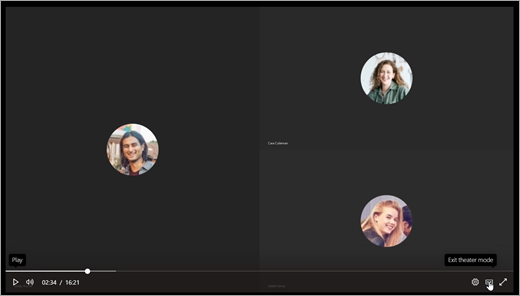
הורדת סרטוני וידאו לשימוש במצב לא מקוון
במקרה שאתה ותלמידיך זקוקים לאפשרות לגשת לסרטוני הווידאו ללא חיבור לאינטרנט, באפשרותך להוריד את הסרטונים מ- Stream למכשיר שלך.
-
חפש את הווידאו שברצונך להוריד ולאחר מכן בחר פעולות נוספות

-
בחר הורד וידאו.